Тема: Вікно програми Microsoft Excel. Створення таблиць
Мета: 1. Ознайомитися з табличним процесором Microsoft Excel;
2. Навчитися вводити та редагувати дані, створювати таблиці;
3. Удосконалити навики роботи з персональним комп’ютером.
Хід роботи
1. Увімкніть комп’ютер.
2. Запустіть програму Microsoft Excel. Для цього виконайте команди стартового меню Пуск Þ Программы Þ Microsoft Excel.
3. Ознайомтеся з основними методами введення даних на робочий аркуш:
~ введення даних прямо в комірку. Введіть довільне число в комірку В4 і натисніть Enter, зверніть увагу на рядок формул;
~ набір в рядку формул. Виділіть комірку В5, на клавіатурі наберіть текст або цифри, вони автоматично з’являться праворуч в рядку формул. Клацніть по кнопці  в рядку формул або натисніть Esc, введіть нове значення клацнувши по кнопці
в рядку формул або натисніть Esc, введіть нове значення клацнувши по кнопці  в рядку формул.
в рядку формул.
4. Ознайомтеся з основними методами редагування даних:
~ редагування безпосередньо в комірці. Виділіть комірку В4, зробіть подвійне клацання по ній або натисніть клавішу F2, змініть число і натисніть Enter;
~ редагування в рядку формул. Активізуйте комірку В5, що містить дані. Встановіть курсор введення в потрібному місці в рядку формул (перемістіть покажчик миші в рядок формул і клацніть лівою кнопкою миші), внесіть зміни та натисніть Enter або кнопку  в правій частині рядка формул.
в правій частині рядка формул.
5. Перейдіть від першого аркуша робочої книги до 3-го, та поверніться до 1-го, клацаючи по ярликах аркушів, які треба активізувати.
6. Створіть нову робочу книгу, використовуючи команду Создать з меню Файл, та збережіть її в папку своєї групи (команда Файл Þ Сохранить как...) під ім’ям Tablica.xls.
7. Двічі клацніть на ярличку Лист2 і перейменуйте його на Затраты, після цього видаліть Лист1 та Лист3. Для цього:
~ клацніть лівою кнопкою миші по ярлику Лист1;
~ затисніть клавішу Ctrlта клацніть лівою кнопкою миші по ярлику Лист3;
~ викличте контекстне меню (клацніть правою кнопкою миші по одному з виділених ярликів) та виконайте команду Удалить.
8. Створіть таблицю Дополнительные затраты по месяцах. Для цього:
~ зробіть поточною комірку А1 і введіть до неї текст Месяц, потім зробіть поточною комірку В1і введіть до неї текст Затраты;
~ до комірки С1 уведіть текст Возрастающие итоги;
~ зробіть поточною комірку А2. Введіть у неї текст январь 2003. Натисніть клавішу Enter;
~ знову зробіть поточною комірку А2 та встановіть курсор на маркер заповнення;
~ тримаючи натисненою праву кнопку миші, протягніть курсор до комірки А25;
~ у меню, що відкрилося, виберіть пункт Заполнить по месяцах;
~ виділіть діапазон В2:В25 та виконайте команду Формат Þ Ячейки;
~ виберіть вкладку Число та встановіть такі формати: в полі Числовые форматы – Денежный, в полі Число десятичных знаков – 2, в полі Обозначение – грн.Украинский та натисніть OK;
~ в комірку введіть число 10 та натисніть Enter;
~ клацніть на комірці А1 та, тримаючи затисненою ліву кнопку миші, перемістіть вказівник до комірки С25. Виконайте команду Формат Þ Ячейки..., виберіть вкладку Граница та клацніть на піктограмах «внешние» та «внутренние». Клацніть на кнопці ОК.
9. Виконайте команду Вставка Þ Лист. Перейменуйте його на Чек та створіть таблицю наступного зразку:
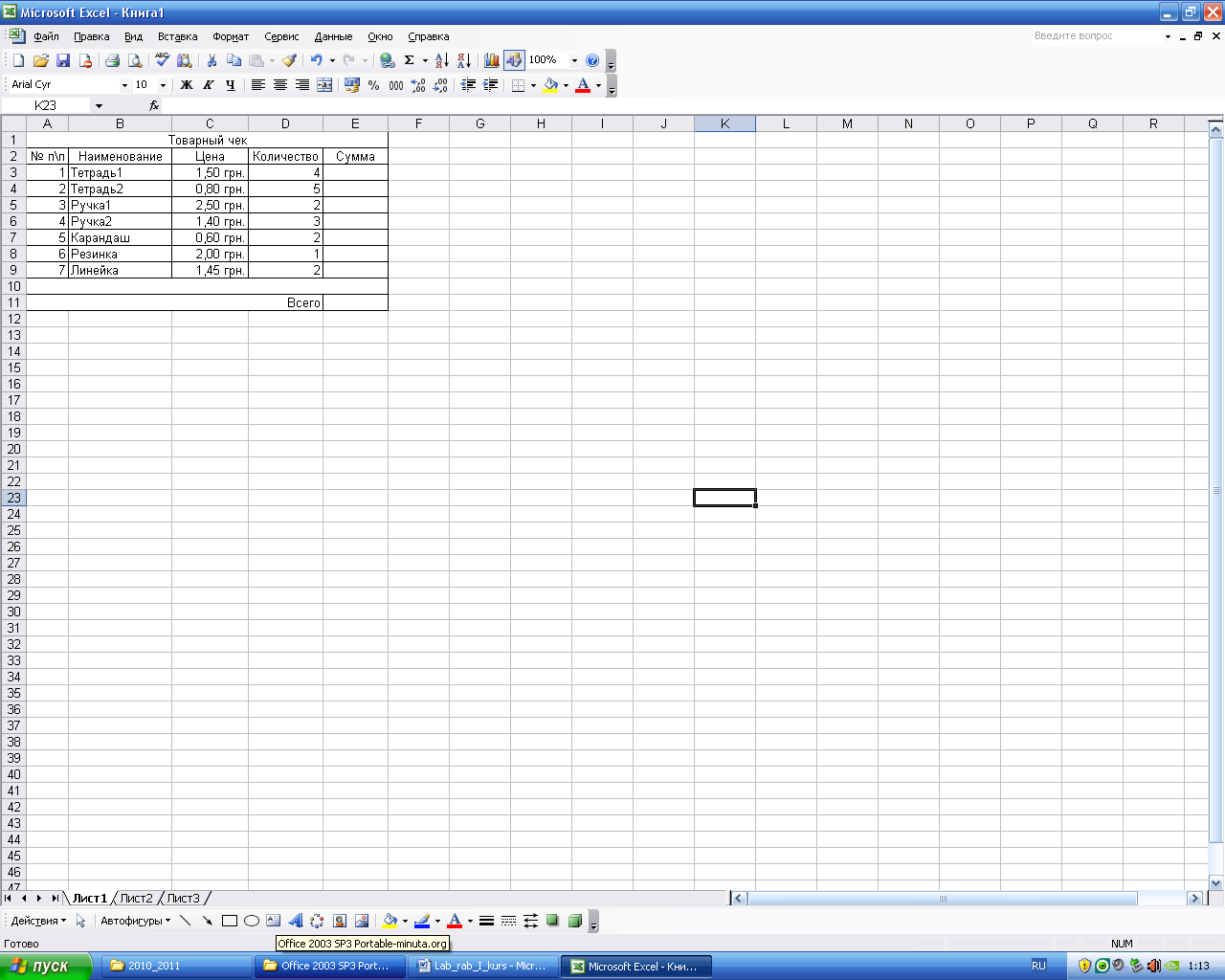
10. Знову виконайте команду Вставка Þ Лист. Перейменуйте його на Прейскурант та створіть таблицю наступного зразку:
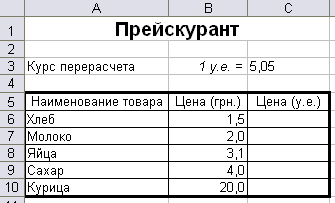
11. Збережіть робочу книгу Tablica.xls.
12. Вимкніть комп’ютер.
13. Оформіть звіт про виконання лабораторної роботи.
14. В кінці звіту дайте відповіді на контрольні запитання.
Контрольні запитання
1. Що таке електронна таблиця?
2. Опишіть структуру вікна програми.
3. Розкрийте поняття комірка та адреса комірки.
4. Яким чином здійснюється введення даних в Excel?
5. Як змінити формат комірки?
6. Як об’єднати комірки в табличному процесорі Microsoft Excel?
Інструкція до виконання лабораторної роботи №7.
